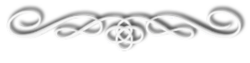-
Symphonie of Love


Mes blogs sont protégés ils sont sous
Merci à mes traductrices ci-dessous







Certains tubes utilisés pour réaliser mes tutoriels ont été trouvés sur le Net et je n’en connais pas toujours l’origine.Si l’un de ces tubes vous appartient, merci de me le faire savoir, je mettrai un lien vers votre site ou je l’enlèverai si vous le souhaitez.
Ce tag a été réalisé avec PSP Ultimate 2020

Mais peut être réalisé avec d’autres versions antérieures.
Seules les couleurs peuvent varier d’un logiciel à l’autre.
Si vous utilisez d’autres tubes ou couleurs que ceux utilisés pour ce tutoriel, il vous faudra jouer avec le mode de mélange des calques ainsi que sur leur opacité.
Installez les filtres dans les modules externes ou placez-les dans votre dossier de filtres.
Les Outils, Masques, Sélections, Pinceaux et autres sont à placer dans les dossiers correspondants de votre PSP
Ce tutoriel est de ma création, il est interdit de se l'approprier
Toute ressemblance avec un autre tutoriel ne serait que pure coïncidence
----------
Filtres utilisés :
Modules externes utilisés:Module externes / Mura's seamless / Emboss at Alpha
Modules externes / AP01[ Inovations ] Lines SilverLining / Dotty silverLinig
Modules externes / Alien Skin Eye Candy5: Impact / Glass
Modules externes / Mura's Meister / Copies
Module externes /AAA Frame foto frames
-----

Vous trouverez dans le matériel
Un tube femme de Luzcristina reçu en partage sur les groupes
1 canal alpha
1 masque provenance des groupes de partages
1 Tube oiseau / perso
3 Tubes décos en PNG
1 Wordart
1 texture
1 palette de couleurs

N'oubliez pas de dupliquer le matériel, nous travaillons sur les copies
-------
La palette des couleurs ci-dessous


Matériel ci-dessous

En dossier Winrar

Ou
En dossier zip compressé

Ouvrir les tubes, les dupliquer, et fermer les originaux
Ouvrir le masque le minimiser

Couleur avant plan : Claire #79634e
Couleur arrière plan : Foncée #342a21
-----------
Etape 1
* Ouvrir le calque alpha Symphonie of Love : qui contient la sélection adéquat
Dupliquer / Fermer l'original / Renommer Raster 1
Remplir de la couleur arrière plan / Foncée : #342b22
Calques / Nouveau calque
Pot de peinture
 remplir de la couleur avant plan / Claire : #79634e
remplir de la couleur avant plan / Claire : #79634eCalques / Nouveau calque de masque / Ajout d'un masque à partir d'une image
*Activer le masque 157 groupe / < réglages suivants

Effets / Effets de bord accentuer / Fusionner le groupe
----------------
Etape 2
*Activer le tube_fond _maskEdition copier / Edition coller comme un nouveau calque
Image / Miroir / Miroir horizontal
Image / Retourner / Retourner verticalement
Fusionner le calque de dessous
***
*Calques / Dupliquer
Se placer sur le calque du bas' Raster 1"
* Activer le tube Oiseaux
Edition copier / Edition coller comme un nouveau calque
Objet / Aligner à droite
Baisser l'opacité de ce calque à 30 %
***
Se placer sur le calque du haut de la pile
Effets / Module externes / Mura's Seamless / Emboss at Alpha / par défaut
Fermer l’œil de ce calque / Se placer sur un autre puis,
Fusionner les calques visibles, ensuite,
Ouvrir l’œil de la 'Copie de Groupe Raster 1'
------------
Etape 3
Se placer sur le calque du fond ' fusionné '
Sélections :
Charger / Enregistrer une sélection / Charger la sélection à partit d'un canal alpha
Sélection Symphonie of love 1 : < réglages suivants
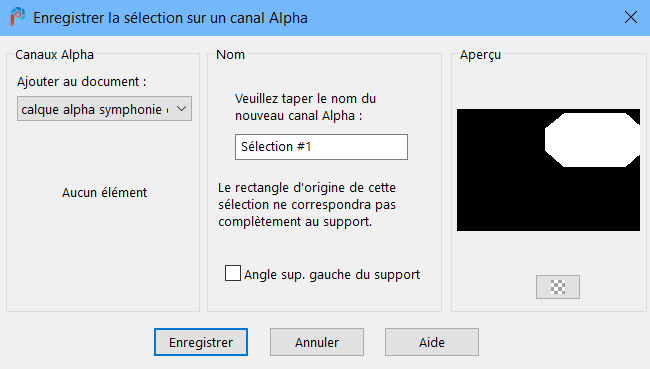
Transformer la sélection en calque
***
Effets / Modules externes / AP01[ Inovations ] Lines SilverLining / Doty sylverLinig / Dotty Grid /
5 . -1 . 10. 255. 255 . 255 . Dotty Grid : voir < réglages suivants

Baisser l'opacité de ce calque à 40 %Ne rien sélectionner
---------------
Etape 4
Revenir sur le calque du bas ' Fusionné '
Sélections :
Charger / enregistrer une sélection/ Charger la sélection à partit d'un canal alpha
Sélection Symphonie of love 2 < réglages suivants
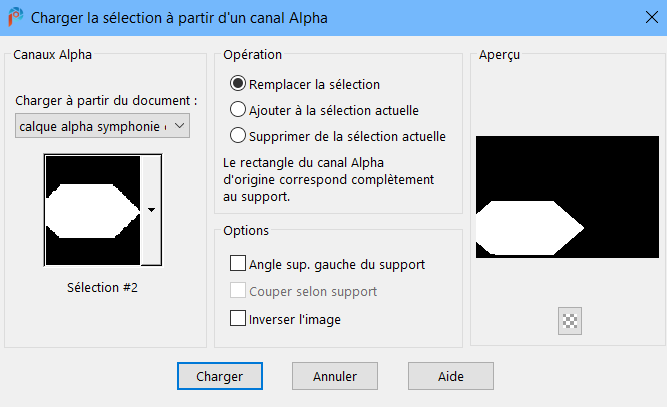
Transformer la sélection en calque***
Refaire l'effet AP Lines ' Dotty Grid en mémoire '
réglages suivants : 5 -1 10 255 255 255 Dotty Grid
Baisser l'opacité de ce calque à 40 %
Ne rien sélectionner
Ordre des calques à cette étape
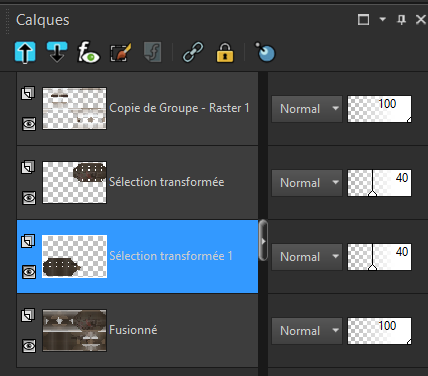
Fusionner les calques visibles
---------------------
Etape 5
Sélections :
Charger / enregistrer une sélection/ Charger la sélection à partit d'un canal alpha
Sélection Symphonie of love 3 < : réglages suivants
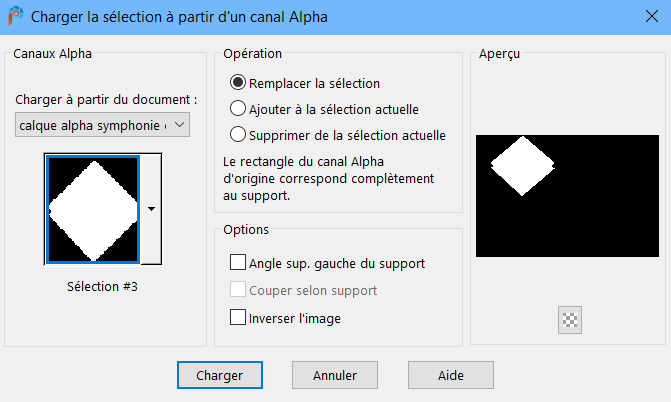
Transformer la sélection en calque*Mode lumière douce
Ne rien sélectionner
-------------------
Etape 6
Sélections :
Revenir sur le calque du fond ( fusionné )
Charger / Enregistrer une sélection/ Charger la sélection à partit d'un canal alpha
Sélection Symphonie of love 4 < réglages suivants
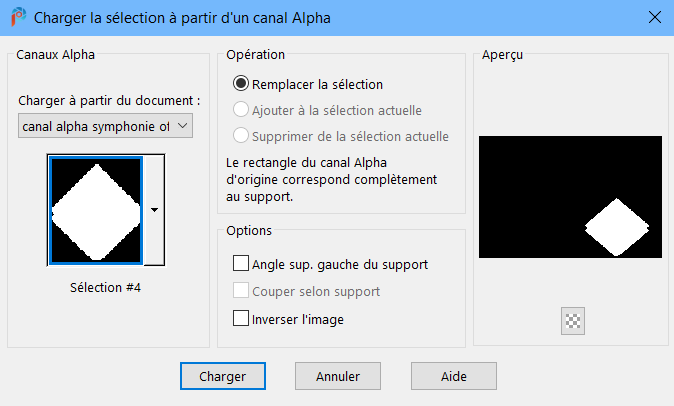
Transformer la sélection en calque
* Mode Lumière douce
Ne rien sélectionner
------------------
Etape 7
Se placer sur le calque du fond ( fusionné )
Copier
Calque / Nouveau calque raster
Sélections :
Charger / Enregistrer une sélection/ Charger la sélection à partit d'un canal alpha
Sélection Symphonie of love 5
Edition coller dans la sélection le fond que l'on a copier précédemment
Ne pas désélectionner
***
*Activer le tube fond : Oiseaux ou autre au choix
Edition copier / Edition coller dans la sélection
Ne pas désélectionner
-----------
Etape 8
Effets / Modules externes / Alien Skin Eye Candy5: Impact / Glass
Utiliser le preset joint au matériel
Ou voir < réglages suivants

Calques / Réorganiser / Déplacer en haut de la pile
Ne rien sélectionner
------------
Etape 9
Image / Redimensionner à 30% / < réglages suivants
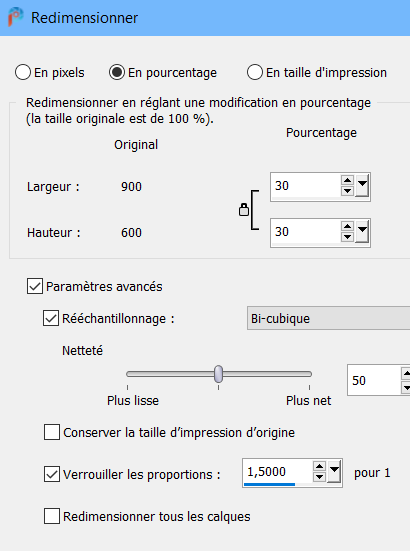
Effets / Effets d'image / Décalage / 62 /148 < réglages suivants
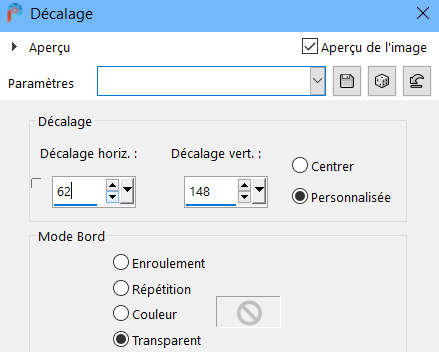
Effets / Modules externes / Mura's Meister / Copies / < réglages suivants

Effets/ Effets 3D / Ombre porté / 0 / 0 / 80 / 40 Noir
Nous avons ceci :


------------------
Etape 10
*Activer votre tube personnage ou autre au choix
Edition copier / Edition coller comme un nouveau calque
Placer à gauche / Ombre portée / en mémoire
---------------
Etape 11
* Activer le tube : déco groupe de partage
Edition copier / Edition coller comme un nouveau calque
Effets d'image / Décalage / 212 / 146 voir < réglages suivants

Effets / Effets 3D / Ombre portée en mémoire
---------------
Etape 12
*Activer le tube WorArt *@
Edition copier / Edition coller comme un nouveau calque
Image / Décalage / 219 ... -151 / < réglages suivants

Effets / Effets 3D / Ombre portée / 1 / 1 / 100 / 1 / noir
-----------------
Etape 13
Calques / Fusionner / Tout aplatir
Copier
------------------
Image / ajouter des bordures
< 2 pixels couleur foncée : #342b22
< 4 pixels couleur claire : #79634e
< 2 pixels couleur foncée : #342b22
< 25 pixels blanc
Image / Ajouter des bordures
< 2 pixels couleurs foncée : #342b22
< 4 pixels couleurs claire : #79634e
< 2 pixels couleurs foncée : #342b22
Baguette magique voir : < réglages suivants

Sélectionner la bordure de 25 pixels blanc
Edition / Coller dans la sélection
Ce que nous avons copier précédemment
Réglage flou gaussien à 55

Ajouter du bruit à 20 / Gaussien / monochrome coché : < réglages suivants

Effets 3D / Ombre portée / 2 / 2 / 80 / 40 / Noir
Refaire en négatif / - 2 / -2 / 80 / 40 / noir
Ne rien sélectionner
--------------
Etape 14
Image / Ajouter des bordures< 40 pixels blanc
< 2 pixels couleur foncée #342b22
< 4 pixels couleur claire : #79634e
< 2 pixels couleur foncée #342b22
***
Image / Ajouter des bordures
< 50 pixels blanc
Effets / AAA Frame foto frames 40/2 blanc
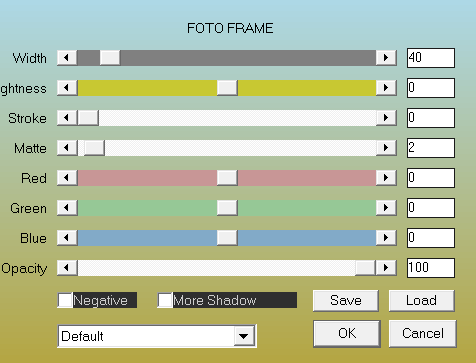
-----------
Etape 15
* Activer le tube coins CL1Edition copier / Edition coller comme un nouveau calque
Ne pas bouger
Effets / Effets 3D / Ombre portée 1 / 1 / 100 / 1 / noir
--------------
Etape 16
*Activer le tube : déco mask narah
Edition copier / Edition coller comme un nouveau calque
Image / Décalage / 0 / -131 < réglages suivants

A l'aide de la gomme, effacer ce qui est sur le tube femme
Baisser l'opacité à 85 %
Mode Luminance héritée
--------------------
Etape 17
Image / Ajouter une bordure
<< 2 pixel de couleur foncée: #342b22
Signer / Ou mettre votre licence si vous employez un tube payant
Redimensionner à 950 pixels, tous les calques cochés
Enregistrer en JPG
Voici une variante

Merci à mes amies testeuses Cloclo et Jaja qui teste tous mes tutoriels Tags
La version de Cloclo ci-dessous son univers ICI
Merci à mon amie Jaja sa version ci-dessous
Pour me contacter ci-dessous
Retour à la liste des tutoriels ci-dessous

©Tutoriel réaliser le 12.03.2020 Claurette
-
Commentaires
Chez Laurette